3 verschiedene Möglichkeiten, eine gesperrte Mac-Tastatur einfach zu entsperren
- Um eine Mac-Tastatur zu sperren, sind Anwendungen von Drittanbietern wie MollyGuard, KeyboardCleanTool und Alfred erforderlich, da es in macOS keine integrierte Funktion dafür gibt.
- Ideal, um den Mac zu sichern, wenn er unbeaufsichtigt ist, versehentliche Eingaben während der Reinigung zu verhindern und durch Haustiere ausgelöste Tastenanschläge zu vermeiden, um sicherzustellen, dass die Tastatur bei Nichtgebrauch inaktiv bleibt.
- Das Entsperren der Tastatur kann durch Ausschalten der Drittanbieter-App erfolgen. Wenn die Tastatur nicht reagiert, aktualisieren Sie die Software, schalten Sie das Gerät aus und wieder ein oder verwenden Sie die Wahltaste.
Im digitalen Zeitalter sind Datenschutz und Sicherheit äußerst wichtig, und was könnte wichtiger sein, als Ihr MacBook zu schützen? Eine Möglichkeit, dies zu erreichen, besteht darin, die Tastatur Ihres Mac zu sperren, wenn sie nicht verwendet wird. In dieser ausführlichen Anleitung werden die Schritte zum Sperren und Entsperren Ihrer Mac-Tastatur sowie viele andere damit zusammenhängende Fragen erläutert. Also, lasst uns gleich loslegen.
 Eine gesperrte Mac-Tastatur kann ein Ärgernis sein
Eine gesperrte Mac-Tastatur kann ein Ärgernis sein
Was ist eine gesperrte Mac-Tastatur?
Der Titel ist selbsterklärend. Eine gesperrte Mac-Tastatur führt zumindest in den meisten Fällen dazu, dass die Tastaturtasten nicht funktionieren. Sie können die Tasten weiterhin drücken, es wird jedoch keine entsprechende Eingabe registriert. Es wäre, als würde man Tasten auf einer Tastatur drücken, die mit keinem Gerät verbunden ist.
Kann ich eine Mac-Tastatur sperren?
Ja, es gibt einige Methoden, mit denen Sie Ihre Mac-Tastatur sperren oder deaktivieren können. Beachten Sie jedoch, dass keine der Methoden offiziell ist und Sie hierfür Software von Drittanbietern benötigen.
LESEN SIE MEHR: Screenshots auf dem Mac erstellen: 9 Möglichkeiten, den Bildschirm einfach zu erfassen ➜
Wie sperre ich eine Mac-Tastatur?
Wie bereits erwähnt, verfügt der Mac nicht über eine integrierte Option, mit der Sie die Tastatur sperren/deaktivieren können. Es gibt jedoch einige Anwendungen von Drittanbietern, die bei der Installation und Verwendung die Tastatur Ihres Mac sperren. Wir haben die besten verfügbaren Optionen in die engere Wahl gezogen. Probieren Sie sie alle aus und finden Sie heraus, welche für Sie am besten geeignet sind:
Wie entsperre ich eine Mac-Tastatur?
Lassen Sie uns nun darüber sprechen, wie Sie eine Mac-Tastatur entsperren können. Falls Sie eine Anwendung wie die oben aufgeführten verwenden, können Sie die App-Option in der Menüleiste einfach deaktivieren. Dadurch wird Ihre Mac-Tastatur entsperrt.
1. Installieren Sie Software-Updates
Nehmen wir jedoch an, dass Sie Ihren Mac normalerweise verwenden und plötzlich feststellen, dass Ihre Tastatur nicht mehr reagiert. Als Erstes sollten Sie prüfen, ob Ihr Mac auf die neueste Version aktualisiert ist. Eine veraltete Version kann Probleme mit dem Tastaturtreiber verursachen, die zu diesem Problem führen.
Werfen wir einen Blick auf die Schritte zum Aktualisieren Ihres Mac.
- Klicken Sie auf das Apple-Menüsymbol oben links auf Ihrem Bildschirm und wählen Sie im Menüfeld die Option „Systemeinstellungen“.
 Systemeinstellungen
Systemeinstellungen - Scrollen Sie nun nach unten und gehen Sie zu den allgemeinen Einstellungen.

- Wählen Sie Software-Updates und prüfen Sie, ob ein Update verfügbar ist.

- Falls Updates verfügbar sind, laden Sie diese herunter und installieren Sie sie auf Ihrem Gerät.
2. Schalten Sie das Gerät aus und wieder ein
Wenn keine Updates verfügbar sind oder das Problem durch die Installation des Updates nicht behoben werden konnte, sollten Sie Ihr Gerät aus- und wieder einschalten. Schalten Sie es ordnungsgemäß aus, trennen Sie es von der Stromquelle und warten Sie einige Minuten. Schalten Sie nun Ihr Gerät ein und prüfen Sie, ob Ihre Tastatur funktioniert.
3. Verwenden der Optionstaste
Falls es immer noch nicht richtig funktioniert, bleiben Sie beim Anmeldebildschirm hängen und können sich nicht bei Ihrem Mac anmelden. Klicken Sie einfach fünfmal auf die Wahltaste. Dadurch sollte das Problem behoben sein.
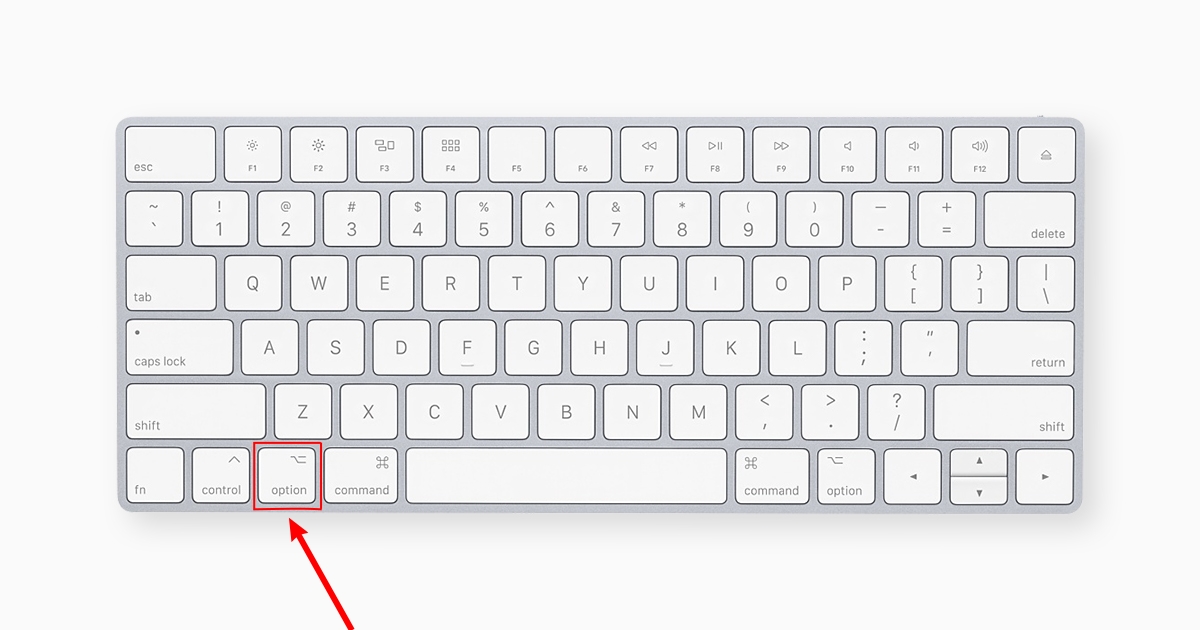 Wahltaste auf einer Mac-Tastatur
Wahltaste auf einer Mac-Tastatur
Bevorzugte Szenarien zum Sperren einer Tastatur
Es gibt einige Situationen, in denen es empfehlenswert ist, die Tastatur zu sperren oder zu deaktivieren. Nachfolgend haben wir einige davon aufgelistet:
- Lassen Sie Ihren Mac unbeaufsichtigtHinweis: Es wird zwar nicht empfohlen, Ihr MacBook in Ruhe zu lassen, es kann jedoch vorkommen, dass Sie es nicht mit sich führen können. In solchen Fällen stellt das Sperren Ihrer Tastatur sicher, dass niemand mit Ihrem Gerät herumspielt und es bis zu Ihrer Ankunft sicher bleibt.
- Während der Reinigung: Während der Tastaturreinigung kann es passieren, dass wir unbeabsichtigt ein paar Tasten unserer Tastatur drücken. Um dies zu vermeiden, sperren Sie Ihre Tastatur während der Reinigung, damit keine versehentlichen Tastendrücke registriert werden.
- In der Nähe von Haustieren: Menschen, die Haustiere besitzen, werden das nachvollziehen können. Haustiere, insbesondere Katzen, haben die Angewohnheit, auf jeder Oberfläche zu laufen, sogar auf Ihrem Mac, und wenn sie das tun, können sie natürlich die Tasten Ihrer Tastatur drücken. Wenn Sie Ihre Tastatur nach der Verwendung Ihres Geräts sperren, werden beim Gehen keine Eingaben registriert, was Unannehmlichkeiten vermeidet.
LESEN SIE MEHR: Was bewirkt die Scroll-Sperre auf einer Tastatur im Jahr 2023? Erklärt ➜
Abschluss
Am Ende hoffen wir, dass Sie über alle erforderlichen Informationen zum Sperren und Entsperren Ihrer Mac-Tastatur verfügen. Falls Ihr Problem weiterhin ungelöst ist, wenden Sie sich an Apple-Support Oder besuchen Sie den Apple Store in Ihrer Nähe, um weitere Unterstützung zu erhalten. Falls Sie Fragen haben, können Sie diese gerne unten hinterlassen. Bis zum nächsten Mal. Ciao
FAQs
Was ist eine gesperrte Mac-Tastatur?
Eine gesperrte Mac-Tastatur bedeutet, dass die Tastaturtasten nicht funktionieren. Beim Drücken von Tasten werden keine Eingaben registriert, ähnlich wie bei einer Tastatur, die nicht an ein Gerät angeschlossen ist.
Kann ich eine Mac-Tastatur sperren?
Ja, Sie können Ihre Mac-Tastatur mit Anwendungen von Drittanbietern sperren oder deaktivieren. Es ist jedoch wichtig zu beachten, dass keine dieser Methoden offiziell ist und Software von Drittanbietern erforderlich ist.
Ist es sicher, eine Mac-Tastatur über eine Drittanbieteranwendung zu sperren?
Diese Drittanbieteranwendungen sind vollständig mit Ihrem Mac kompatibel und verursachen bekanntermaßen keine Probleme beim Betrieb.

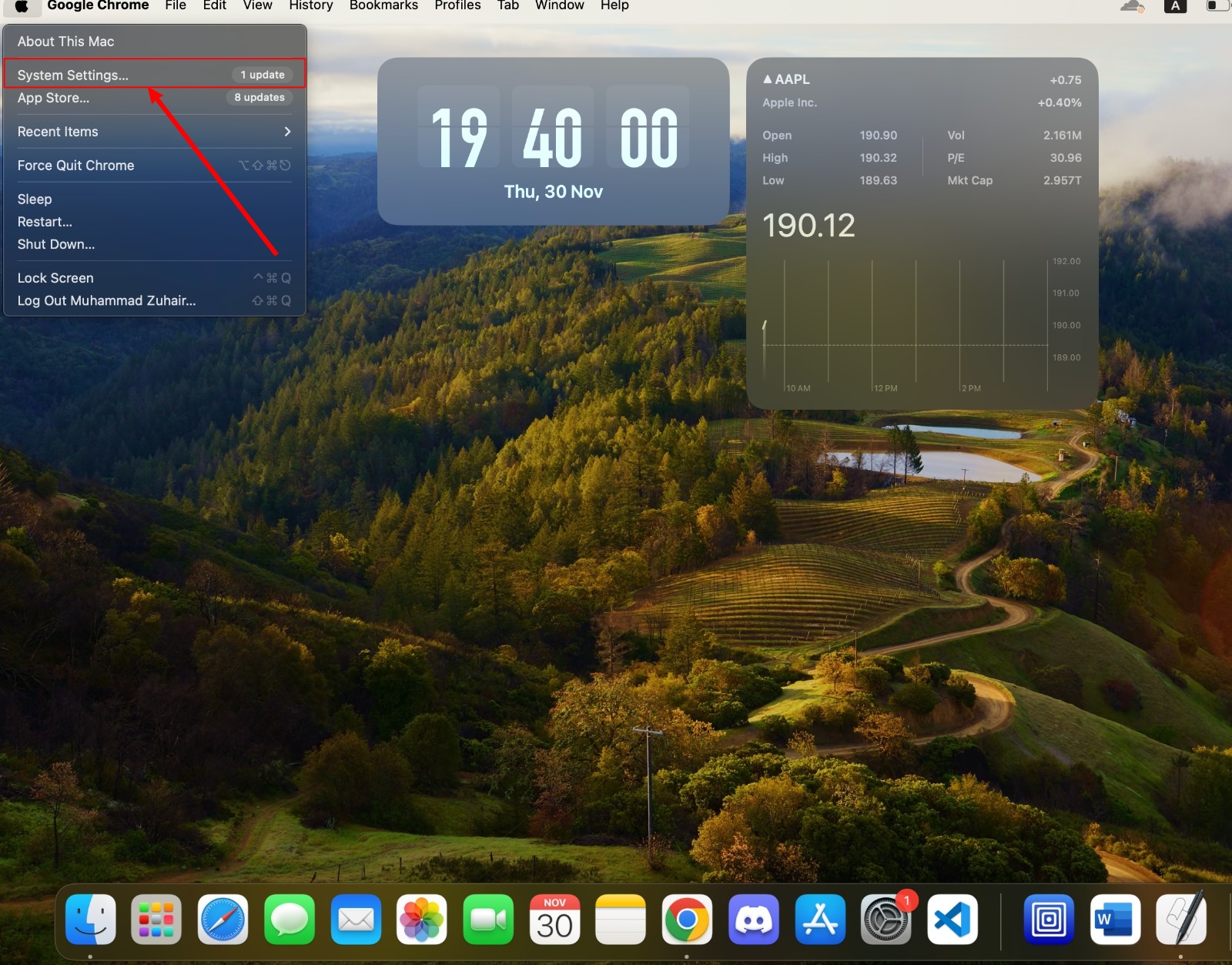 Systemeinstellungen
Systemeinstellungen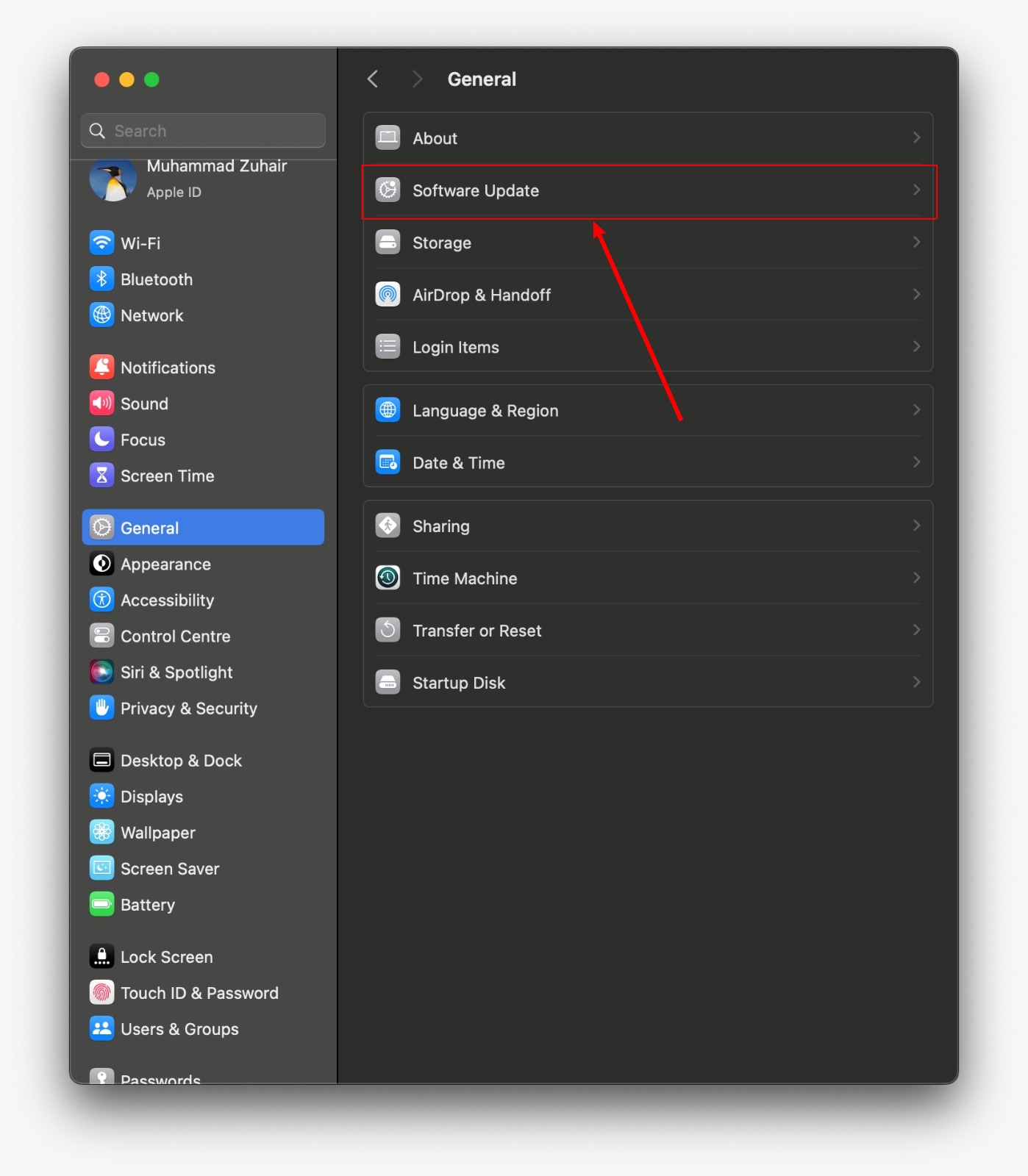
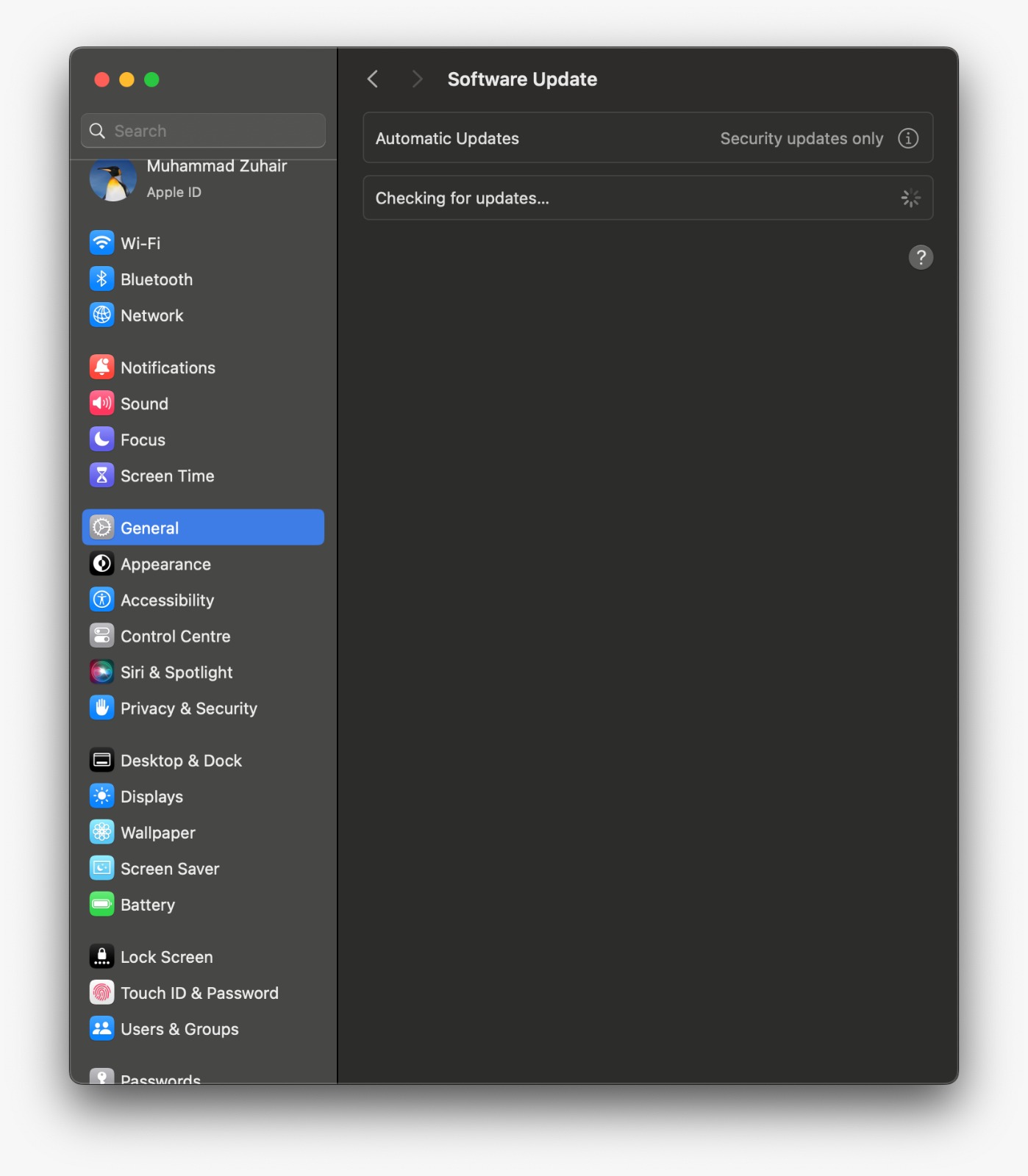


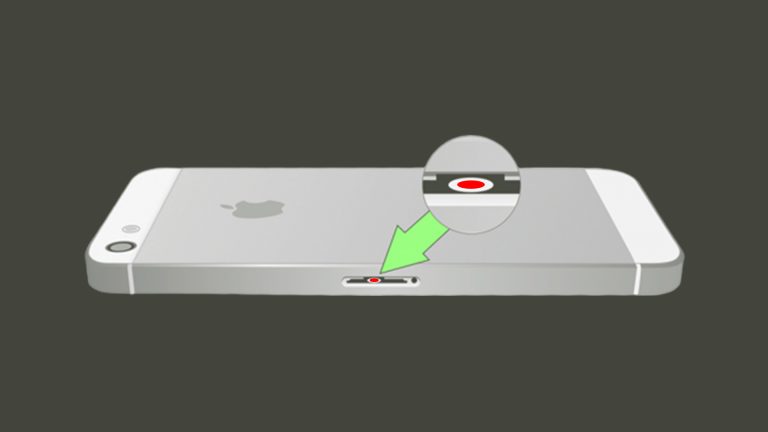
![So beheben Sie den Fehler „iOS-Update angefordert“ auf dem iPhone [2024]](https://okidk.de/wp-content/uploads/2024/02/Feature-Image-12-768x419.jpg)

